Jak wyeliminować porywacza przeglądarki KSEARCHY
![]() Napisany przez Tomasa Meskauskasa,
Napisany przez Tomasa Meskauskasa,
Jakiego rodzaju rozszerzeniem jest KSEARCHY?
Nasza analiza KSEARCHY wykazała, że to rozszerzenie działa jako porywacz przeglądarki. Po dodaniu zmienia ustawienia przeglądarki internetowej, aby promować fałszywą wyszukiwarkę. Rozszerzenie KSEARCHY ma inne możliwości, które stwarzają jeszcze większe ryzyko. Dlatego nie należy mu ufać i należy go usunąć z przeglądarek, jeśli jest obecny.
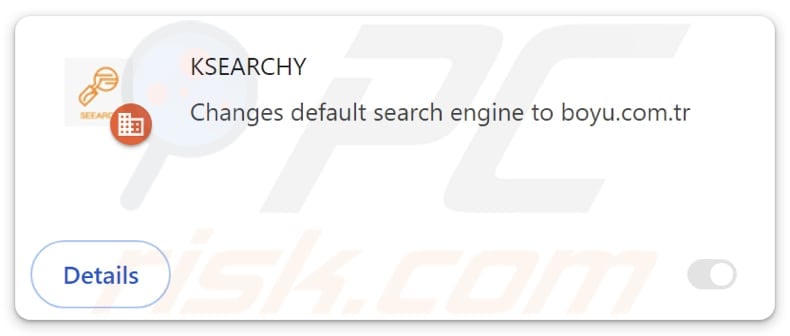
Przegląd porywacza przeglądarki KSEARCHY
KSEARCHY porywa przeglądarki internetowe, ustawiając findflarex.com (fałszywą wyszukiwarkę) jako stronę główną, domyślną wyszukiwarkę i stronę główną. Możliwe, że KSEARCHY został zaprojektowany, aby uniemożliwić użytkownikom usunięcie findflarex.com z ustawień podczas dodawania rozszerzenia. Findflarex.com jest fałszywą wyszukiwarką, ponieważ nie zapewnia wyników wyszukiwania.
Zamiast tego findflarex.com przekierowuje użytkownika do boyu.com.tr, wątpliwej wyszukiwarki, która może generować mylące wyniki. Boyu.com.tr może wyświetlać podejrzane reklamy i linki służące do otwierania oszukańczych witryn (np. witryn hostujących oszustwa związane z pomocą techniczną, fałszywe prezenty, loterie, treści dla dorosłych, strony phishingowe).
Ponadto wyniki z boyu.com.tr mogą prowadzić użytkowników do witryn zawierających potencjalnie złośliwe oprogramowanie. Dlatego zdecydowanie zaleca się unikanie odwiedzania boyu.com.tr, usunięcie KSEARCHY z przejętych przeglądarek i wyeliminowanie findflarex.com z ustawień dotkniętych przeglądarek.
Oprócz przejmowania przeglądarek, KSEARCHY może włączyć funkcję "Zarządzane przez twoją organizację", która jest zwykle używana przez firmy i organizacje do egzekwowania określonych zasad. Gdy KSEARCHY aktywuje tę funkcję, można ją wykorzystać do dodawania lub usuwania rozszerzeń, aplikacji i motywów, ograniczania dostępu do określonych stron internetowych i wykonywania innych złośliwych działań.
Ogólnie rzecz biorąc, KSEARCHY to rozszerzenie, które nie powinno być dodawane do przeglądarek, aby uniknąć narażenia na złośliwe treści, zagrożenia prywatności i bezpieczeństwa, pogorszenia komfortu przeglądania stron internetowych i innych konsekwencji.
| Nazwa | KSEARCHY |
| Typ zagrożenia | Porywacz przeglądarki, przekierowanie, porywacz wyszukiwania, pasek narzędzi, niechciana nowa karta |
| Rozszerzenie(a) przeglądarki | KSEARCHY |
| Zakładana funkcjonalność | Ulepszone doświadczenie przeglądania |
| Promowany adres URL | findflarex.com |
| Nazwy wykryć (findflarex.com) | Bfore.Ai PreCrime (podejrzany), Gridinsoft (podejrzany), pełna lista wykryć (VirusTotal) |
| Serwujący adres IP (findflarex.com) | 104.21.35.227 |
| Nazwy wykrywania (instalator) | ALYac (Trojan.Generic.36506039), Combo Cleaner (Trojan.Generic.36506039), Emsisoft (Trojan.Generic.36506039 (B)), G-Data (Trojan.Generic.36506039), Microsoft (BrowserModifier:Win32/Shafmia), Pełna lista wykryć (VirusTotal) |
| Dotknięte ustawienia przeglądarki | Strona główna, adres URL nowej karty, domyślna wyszukiwarka |
| Objawy | Zmanipulowane ustawienia przeglądarki internetowej (strona główna, domyślna wyszukiwarka internetowa, ustawienia nowych kart). Użytkownicy są zmuszeni do odwiedzenia strony porywacza przeglądarki i przeszukiwania Internetu za pomocą jego wyszukiwarek. |
| Metody dystrybucji | Zwodnicze reklamy pop-up, instalatory bezpłatnego oprogramowania (sprzedaż wiązana), fałszywe instalatory Flash Player. |
| Szkody | Śledzenie przeglądarki internetowej (potencjalne problemy z prywatnością), wyświetlanie niechcianych reklam, przekierowania do podejrzanych witryn. |
| Usuwanie malware (Windows) | Aby usunąć możliwe infekcje malware, przeskanuj komputer profesjonalnym oprogramowaniem antywirusowym. Nasi analitycy bezpieczeństwa zalecają korzystanie z Combo Cleaner. |
Wnioski
Porywacze przeglądarki to podejrzane rozszerzenia, które zmuszają użytkowników do odwiedzania określonych stron internetowych, często fałszywych wyszukiwarek. Użytkownicy zazwyczaj nie dodają tych rozszerzeń celowo. Dość często użytkownicy są nakłaniani do pobrania porywaczy przeglądarki przy użyciu zwodniczych metod promocji i dystrybucji.
Więcej przykładów rozszerzeń powiązanych z findflarex.com są JDISearch, SEEKSE, SURFSEE, ISEEK, SEARCHBOX, Searchisty, ONFIND, FIIND, SeekFast, FindClix i WonderFind.
Jak KSEARCHY zainstalował się na moim komputerze?
Zazwyczaj porywacze przeglądarki są dystrybuowane wraz z niewiarygodnym oprogramowaniem. Są one dołączane do instalatorów jako dodatkowe oferty i porywają przeglądarki, gdy użytkownicy kończą instalację bez zmiany dostępnych ustawień (np. "Zaawansowane" lub "Niestandardowe") lub odznaczenia pól wyboru.
Nieoficjalne sklepy z aplikacjami, zewnętrzne programy do pobierania, podejrzane strony internetowe, sieci P2P i podobne kanały są również wykorzystywane do nakłaniania użytkowników do pobierania i dodawania porywaczy przeglądarki. Ponadto użytkownicy mogą zostać oszukani za pomocą zwodniczych reklam, fałszywych aktualizacji oprogramowania, powiadomień z podejrzanych stron internetowych i podobnych kanałów.
Jak uniknąć instalacji porywaczy przeglądarki?
Pobieraj rozszerzenia, aplikacje i inne oprogramowanie z renomowanych źródeł, takich jak oficjalne strony i sklepy z aplikacjami. Przed instalacją dokładnie sprawdzaj instalatory pod kątem wszelkich niechcianych ofert i korzystaj z dostępnych ustawień lub pól wyboru, aby je odrzucić. Zachowaj ostrożność, napotykając reklamy, wyskakujące okienka, ostrzeżenia i podobne treści napotykane na podejrzanych stronach.
Nie zezwalaj podejrzanym stronom na wysyłanie powiadomień. Używaj również zaufanego narzędzia bezpieczeństwa do skanowania komputera w poszukiwaniu niechcianych aplikacji i aktualizuj wszystkie programy i system operacyjny. Jeśli twój komputer jest już zainfekowany KSEARCHY, zalecamy wykonanie skanowania za pomocą Combo Cleaner, aby automatycznie wyeliminować tego porywacza przeglądarki.
Findflarex.com przekierowuje na boyu.com.tr (GIF):
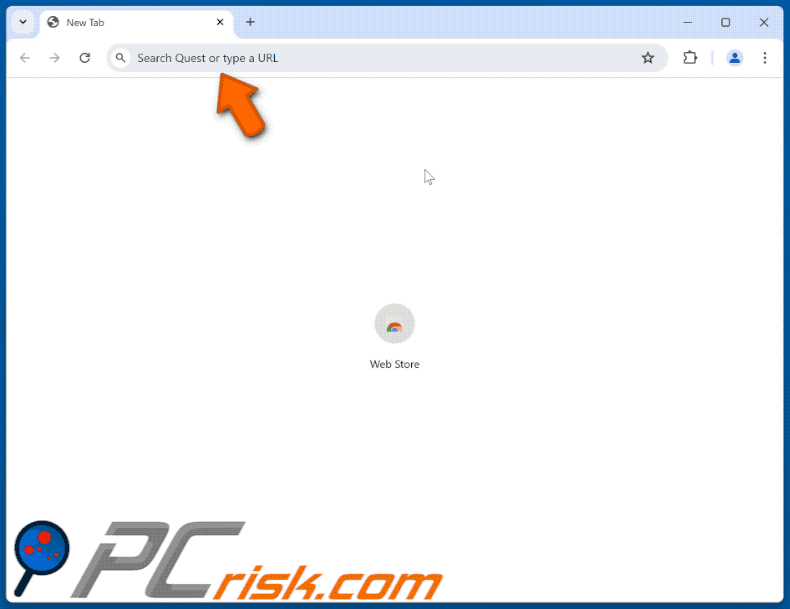
Uprawnienia wymagane przez porywacza przeglądarki KSEARCHY:
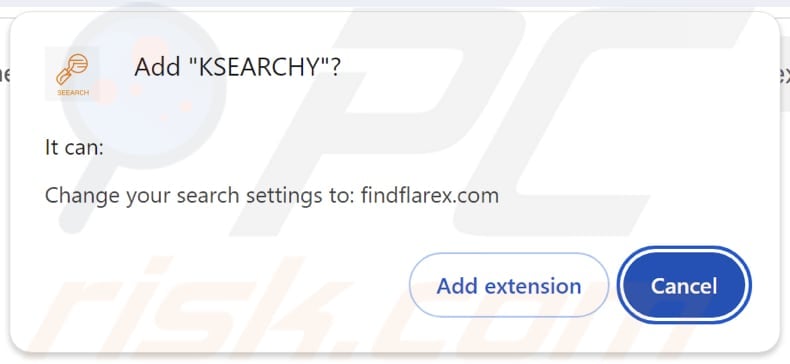
Opis KSEARCHY:
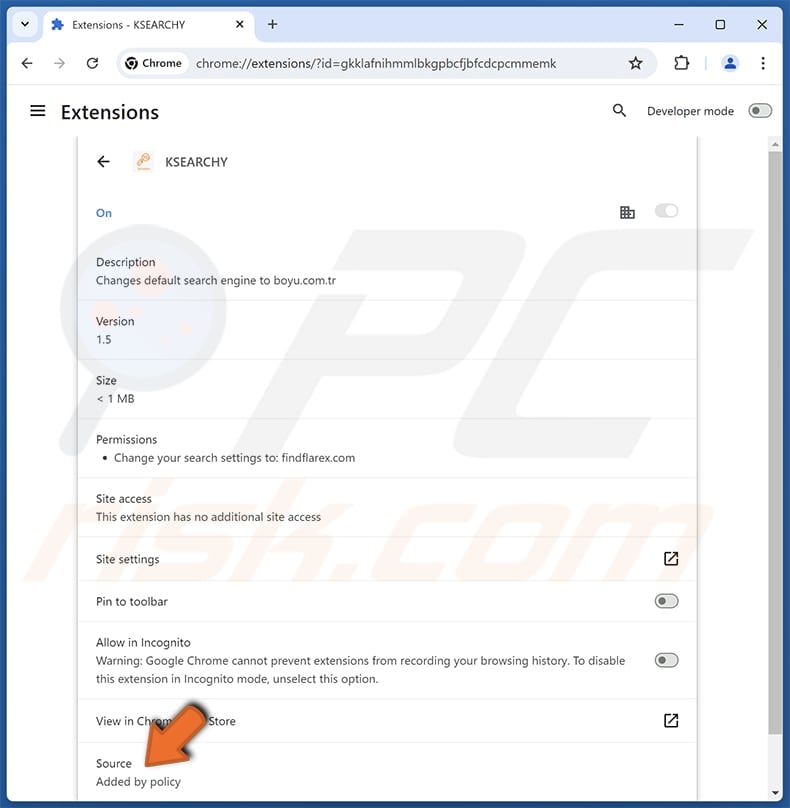
Natychmiastowe automatyczne usunięcie malware:
Ręczne usuwanie zagrożenia może być długim i skomplikowanym procesem, który wymaga zaawansowanych umiejętności obsługi komputera. Combo Cleaner to profesjonalne narzędzie do automatycznego usuwania malware, które jest zalecane do pozbycia się złośliwego oprogramowania. Pobierz je, klikając poniższy przycisk:
▼ POBIERZ Combo Cleaner
Bezpłatny skaner sprawdza, czy twój komputer został zainfekowany. Aby korzystać z w pełni funkcjonalnego produktu, musisz kupić licencję na Combo Cleaner. Dostępny jest 7-dniowy bezpłatny okres próbny. Combo Cleaner jest własnością i jest zarządzane przez Rcs Lt, spółkę macierzystą PCRisk. Przeczytaj więcej. Pobierając jakiekolwiek oprogramowanie wyszczególnione na tej stronie zgadzasz się z naszą Polityką prywatności oraz Regulaminem.
Szybkie menu:
- Co to jest KSEARCHY?
- KROK 1. Deinstalacja aplikacji KSEARCHY przy użyciu Panelu sterowania.
- KROK 2. Usuń porywacza przeglądarki KSEARCHY z Google Chrome.
- KROK 3. Usunięcie strony głównej findflarex.com i domyślnej wyszukiwarki z Mozilla Firefox.
- KROK 4. Usunięcie przekierowania findflarex.com z Safari.
- KROK 5. Usuń nieuczciwe wtyczki z Microsoft Edge.
Usuwanie porywacza przeglądarki KSEARCHY:
Użytkownicy Windows 10:

Kliknij prawym przyciskiem myszy w lewym dolnym rogu ekranu i w menu szybkiego dostępu wybierz Panel sterowania. W otwartym oknie wybierz Programy i funkcje.
Użytkownicy Windows 7:

Kliknij Start ("logo Windows" w lewym dolnym rogu pulpitu) i wybierz Panel sterowania. Zlokalizuj Programy i funkcje.
Użytkownicy macOS (OSX):

Kliknij Finder i w otwartym oknie wybierz Aplikacje. Przeciągnij aplikację z folderu Aplikacje do kosza (zlokalizowanego w Twoim Docku), a następnie kliknij prawym przyciskiem ikonę Kosza i wybierz Opróżnij kosz.
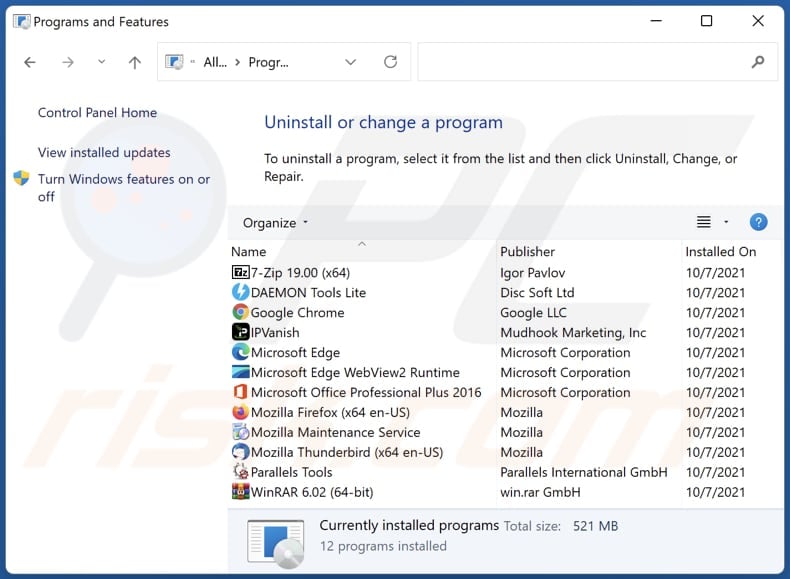
W oknie odinstalowywania programów: poszukaj wszelkich ostatnio zainstalowanych podejrzanych aplikacji, wybierz te wpisy i kliknij przycisk "Odinstaluj" lub "Usuń".
Po odinstalowaniu potencjalnie niechcianych aplikacji (które powodują przekierowania przeglądarki na stronę findflarex.com), przeskanuj swój komputer pod kątem wszelkich pozostałych niepożądanych składników. Aby przeskanować komputer, użyj zalecanego oprogramowania do usuwania malware.
Usuwanie porywacza przeglądarki KSEARCHY z przeglądarek internetowych:
Film pokazujący jak usunąć porywacza przeglądarki KSEARCHY przy użyciu Combo Cleaner:
 Usuń złośliwe rozszerzenia z Google Chrome:
Usuń złośliwe rozszerzenia z Google Chrome:
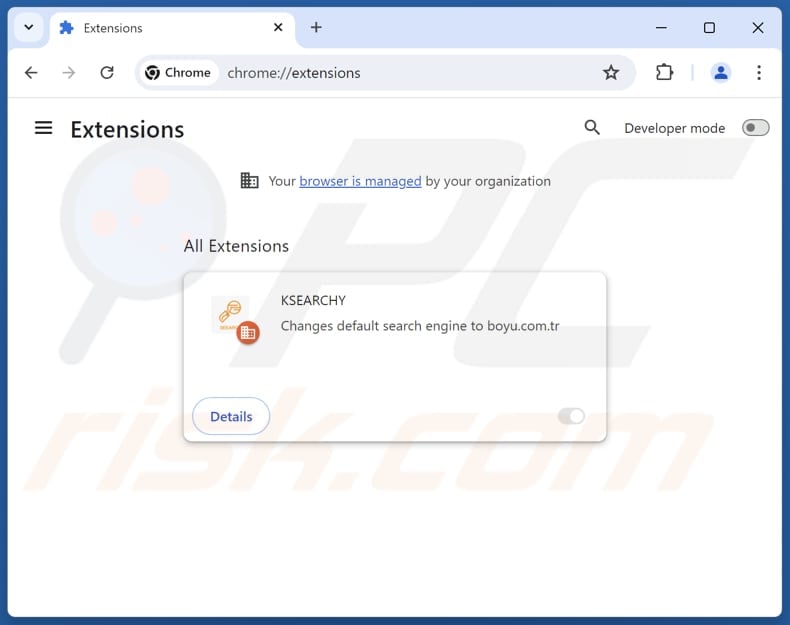
Kliknij ikonę menu Chrome ![]() (w prawym górnym rogu Google Chrome), wybierz "Rozszerzenia" i kliknij "Zarządzaj rozszerzeniami". Zlokalizuj "KSEARCHY" i inne ostatnio zainstalowane podejrzane rozszerzenia, wybierz te wpisy i kliknij "Usuń".
(w prawym górnym rogu Google Chrome), wybierz "Rozszerzenia" i kliknij "Zarządzaj rozszerzeniami". Zlokalizuj "KSEARCHY" i inne ostatnio zainstalowane podejrzane rozszerzenia, wybierz te wpisy i kliknij "Usuń".
Zmień swoją stronę domową:
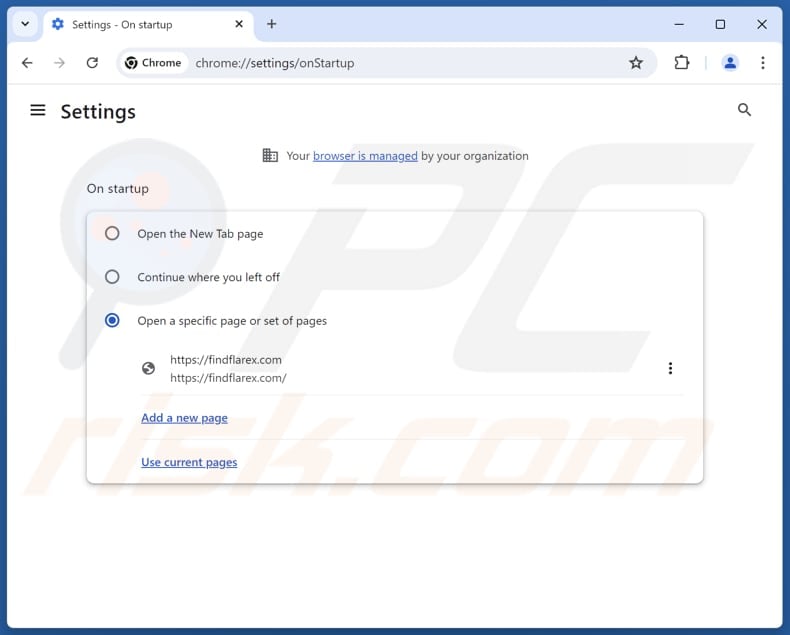
Kliknij ikonę menu Chrome ![]() (w prawym górnym rogu Google Chrome), wybierz "Ustawienia". W sekcji "Podczas uruchamiania" wyłącz "KSEARCHY", poszukaj adresu URL porywacza przeglądarki (hxxp://www.findflarex.com) poniżej opcji "Otwórz określoną stronę lub zestaw stron". Jeśli jest obecny, kliknij ikonę trzech pionowych kropek i wybierz "Usuń".
(w prawym górnym rogu Google Chrome), wybierz "Ustawienia". W sekcji "Podczas uruchamiania" wyłącz "KSEARCHY", poszukaj adresu URL porywacza przeglądarki (hxxp://www.findflarex.com) poniżej opcji "Otwórz określoną stronę lub zestaw stron". Jeśli jest obecny, kliknij ikonę trzech pionowych kropek i wybierz "Usuń".
Zmiana domyślnej wyszukiwarki:
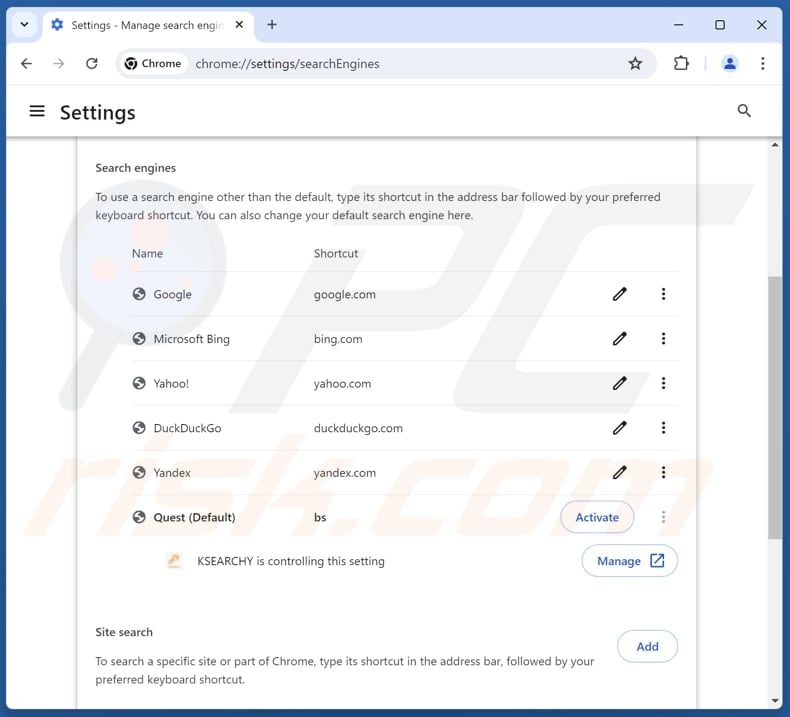
Aby zmienić domyślną wyszukiwarkę w Google Chrome: Kliknij ikonę menu Chrome ![]() (w prawym górnym rogu Google Chrome), wybierz "Ustawienia", w sekcji "Wyszukiwarka" kliknij "Zarządzaj wyszukiwarkami....", na otwartej liście poszukaj "findflarex.com", po znalezieniu kliknij trzy pionowe kropki obok tego adresu URL i wybierz "Usuń".
(w prawym górnym rogu Google Chrome), wybierz "Ustawienia", w sekcji "Wyszukiwarka" kliknij "Zarządzaj wyszukiwarkami....", na otwartej liście poszukaj "findflarex.com", po znalezieniu kliknij trzy pionowe kropki obok tego adresu URL i wybierz "Usuń".
- Jeśli nadal masz problemy z przekierowaniami przeglądarki i niechcianymi reklamami - Zresetuj Google Chrome.
Metoda opcjonalna:
Jeśli nadal masz problem z usunięciem ksearchy przekierowanie, przywróć ustawienia swojej przeglądarki Google Chrome. Kliknij ikonę menu Chrome ![]() (w prawym górnym rogu Google Chrome) i wybierz Ustawienia. Przewiń w dół do dołu ekranu. Kliknij link Zaawansowane….
(w prawym górnym rogu Google Chrome) i wybierz Ustawienia. Przewiń w dół do dołu ekranu. Kliknij link Zaawansowane….

Po przewinięciu do dołu ekranu, kliknij przycisk Resetuj (Przywróć ustawienia do wartości domyślnych).

W otwartym oknie potwierdź, że chcesz przywrócić ustawienia Google Chrome do wartości domyślnych klikając przycisk Resetuj.

 Usuń złośliwe rozszerzenia z Mozilla Firefox:
Usuń złośliwe rozszerzenia z Mozilla Firefox:
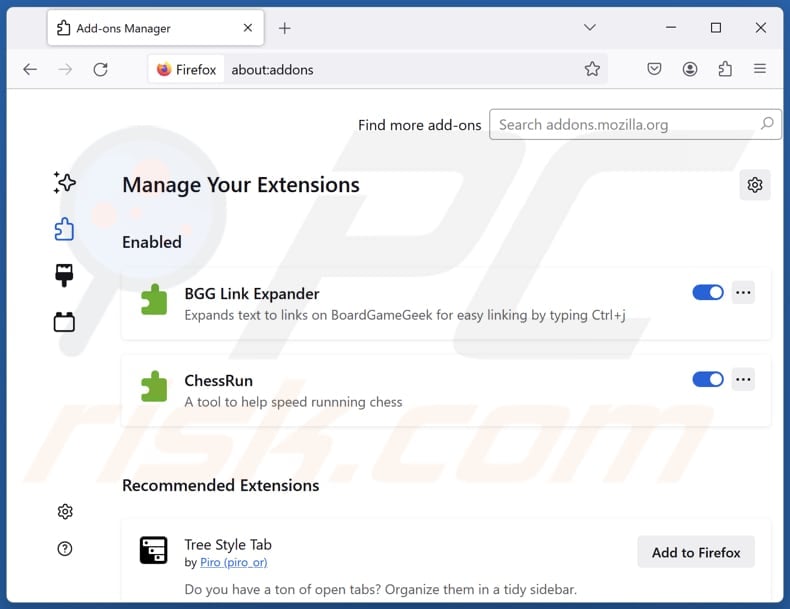
Kliknij menu Firefox ![]() (w prawym górnym rogu głównego okna), wybierz "Dodatki i motywy". Kliknij "Rozszerzenia", w otwartym oknie znajdź "KSEARCHY" jak również wszystkie ostatnio zainstalowane podejrzane rozszerzenia, kliknij na trzy kropki, a następnie kliknij "Usuń".
(w prawym górnym rogu głównego okna), wybierz "Dodatki i motywy". Kliknij "Rozszerzenia", w otwartym oknie znajdź "KSEARCHY" jak również wszystkie ostatnio zainstalowane podejrzane rozszerzenia, kliknij na trzy kropki, a następnie kliknij "Usuń".
Zmień swoją stronę główną:
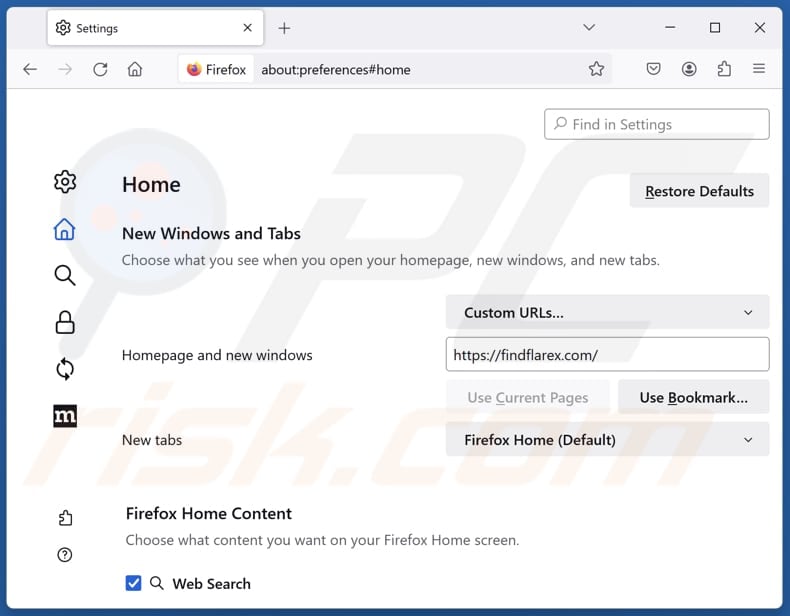
Aby zresetować stronę startową, kliknij menu Firefox ![]() (w prawym górnym rogu głównego okna), a następnie wybierz "Ustawienia", w otwartym oknie wyłącz "KSEARCHY", usuń hxxp://findflarex.com i wprowadź preferowaną domenę, która otworzy się przy każdym uruchomieniu Mozilla Firefox.
(w prawym górnym rogu głównego okna), a następnie wybierz "Ustawienia", w otwartym oknie wyłącz "KSEARCHY", usuń hxxp://findflarex.com i wprowadź preferowaną domenę, która otworzy się przy każdym uruchomieniu Mozilla Firefox.
Zmień domyślną wyszukiwarkę:
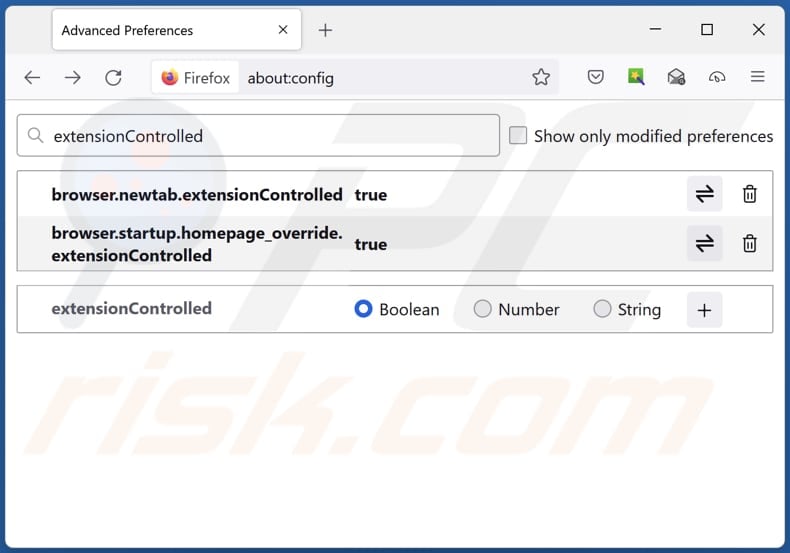
W pasku adresu URL wpisz "about:config" i naciśnij Enter. Kliknij "Zaakceptuj ryzyko i kontynuuj".
W filtrze wyszukiwania u góry wpisz: "extensionControlled". Ustaw oba wyniki na "false", klikając dwukrotnie każdy wpis lub klikając przycisk ![]() .
.
Metoda opcjonalna:
Użytkownicy komputerów, którzy mają problemy z usunięciem ksearchy przekierowanie, mogą zresetować ustawienia Mozilla Firefox do domyślnych.
Otwórz Mozilla Firefox i w prawym górnym rogu okna głównego kliknij menu Firefox ![]() . W otworzonym menu kliknij na ikonę Otwórz Menu Pomoc
. W otworzonym menu kliknij na ikonę Otwórz Menu Pomoc![]() .
.

Wybierz Informacje dotyczące rozwiązywania problemów.

W otwartym oknie kliknij na przycisk Reset Firefox.

W otwartym oknie potwierdź, że chcesz zresetować ustawienia Mozilla Firefox do domyślnych klikając przycisk Reset.

 Usuwanie złośliwych rozszerzeń z Safari:
Usuwanie złośliwych rozszerzeń z Safari:

Upewnij się, że Twoja przeglądarka Safari jest aktywna, kliknij menu Safari i wybierz Preferencje....

W otwartym oknie preferencji wybierz zakładkę Rozszerzenia. Zlokalizuj wszelkie ostatnio zainstalowane podejrzane rozszerzenia i odinstaluj je.

W oknie preferencji wybierz zakładkę Ogólne i upewnij się, że Twoja strona domowa jest ustawiona na preferowany URL. Jeżeli jest zmieniona na porywacz przeglądarki, zmień to.

W oknie preferencji wybierz zakładkę Szukaj i upewnij się, że wybrana jest Twoja preferowana wyszukiwarka.
Metoda opcjonalna:
Upewnij się, że Twoja przeglądarka Safari jest aktywna i kliknij menu Safari. Z rozwijanego menu wybierz Wyczyść historię i dane witryn...

W otwartym oknie wybierz całą historię i kliknij przycisk wyczyść historię.

 Usuwanie złośliwych rozszerzeń z Microsoft Edge:
Usuwanie złośliwych rozszerzeń z Microsoft Edge:

Kliknij ikonę menu Edge ![]() (w prawym górnym rogu Microsoft Edge) i wybierz "Rozszerzenia". Znajdź wszelkie ostatnio zainstalowane podejrzane dodatki przeglądarki i usuń je.
(w prawym górnym rogu Microsoft Edge) i wybierz "Rozszerzenia". Znajdź wszelkie ostatnio zainstalowane podejrzane dodatki przeglądarki i usuń je.
Zmień ustawienia strony domowej i nowej zakładki:

Kliknij ikonę menu Edge ![]() (w prawym górnym rogu Microsoft Edge) i wybierz „Ustawienia". W sekcji "Po uruchomieniu" poszukaj nazwy porywacza przeglądarki i kliknij "Wyłącz".
(w prawym górnym rogu Microsoft Edge) i wybierz „Ustawienia". W sekcji "Po uruchomieniu" poszukaj nazwy porywacza przeglądarki i kliknij "Wyłącz".
Zmień swoją domyślną wyszukiwarkę internetową:

Aby zmienić swoją domyślną wyszukiwarkę w Microsoft Edge: Kliknij ikonę menu Edge ![]() (w prawym górnym rogu Microsoft Edge), wybierz "Prywatność i usługi", przewiń w dół strony i wybierz "Pasek adresu". W sekcji "Wyszukiwarki używane w pasku adresu" poszukaj nazwy niechcianej wyszukiwarki internetowej, a po jej zlokalizowaniu kliknij przycisk "Wyłącz" obok niej. Możesz też kliknąć "Zarządzanie wyszukiwarkami". W otwartym menu poszukaj niechcianej wyszukiwarki internetowej. Kliknij ikonę puzzli
(w prawym górnym rogu Microsoft Edge), wybierz "Prywatność i usługi", przewiń w dół strony i wybierz "Pasek adresu". W sekcji "Wyszukiwarki używane w pasku adresu" poszukaj nazwy niechcianej wyszukiwarki internetowej, a po jej zlokalizowaniu kliknij przycisk "Wyłącz" obok niej. Możesz też kliknąć "Zarządzanie wyszukiwarkami". W otwartym menu poszukaj niechcianej wyszukiwarki internetowej. Kliknij ikonę puzzli ![]() obok niej i wybierz "Wyłącz".
obok niej i wybierz "Wyłącz".
Metoda opcjonalna:
Jeśli nadal masz problemy z usunięciem ksearchy przekierowanie, przywróć ustawienia przeglądarki Microsoft Edge. Kliknij ikonę menu Edge ![]() (w prawym górnym rogu Microsoft Edge) i wybierz Ustawienia.
(w prawym górnym rogu Microsoft Edge) i wybierz Ustawienia.

W otwartym menu ustawień wybierz Przywróć ustawienia.

Wybierz Przywróć ustawienia do ich wartości domyślnych. W otwartym oknie potwierdź, że chcesz przywrócić ustawienia Microsoft Edge do domyślnych, klikając przycisk Przywróć.

- Jeśli to nie pomogło, postępuj zgodnie z tymi alternatywnymi instrukcjami wyjaśniającymi, jak przywrócić przeglądarkę Microsoft Edge..
Podsumowanie:

Porywacz przeglądarki to takiego typu adware, które zmienia ustawienia przeglądarki internetowej użytkownika poprzez zmianę strony domowej i domyślnej wyszukiwarki na pewną domyślną niechcianą stronę internetową. Najczęściej tego typu adware infiltruje system operacyjny użytkownika poprzez pobrania bezpłatnego oprogramowania. Jeśli twoje pobieranie jest zarządzane przez klienta pobierania, należy zrezygnować z instalacji reklamowanych pasków narzędzi lub aplikacji, które chcą zmienić twoją stronę domową i domyślną wyszukiwarkę internetową.
Pomoc usuwania:
Jeśli masz problemy podczas próby usunięcia ksearchy przekierowanie ze swoich przeglądarek internetowych, powinieneś zwrócić się o pomoc na naszym forum usuwania malware.
Opublikuj komentarz:
Jeśli masz dodatkowe informacje na temat ksearchy przekierowanie lub jego usunięcia, prosimy podziel się swoją wiedzą w sekcji komentarzy poniżej.
Źródło: https://www.pcrisk.com/removal-guides/30439-ksearchy-browser-hijacker
Często zadawane pytania (FAQ)
Jaki jest cel zmuszania użytkowników do odwiedzania strony findflarex.com?
Użytkownicy są zmuszani do odwiedzania witryny findflarex.com w celu zwiększenia jej ruchu (zwiększenia liczby odwiedzających), co może zwiększyć przychody jej twórców.
Czy odwiedzanie findflarex.com stanowi zagrożenie dla mojej prywatności?
Korzystanie z fałszywych wyszukiwarek, takich jak findflarex.com, może prowadzić do gromadzenia nawyków przeglądania, zapytań wyszukiwania, adresów IP i innych danych użytkownika. Ponadto odwiedzanie findflarex.com może narazić użytkowników na oszustwa i inne złośliwe treści.
W jaki sposób porywacz przeglądarki przeniknął do mojego komputera?
Porywacze przeglądarki mogą być dołączane do niewiarygodnego lub bezpłatnego oprogramowania. Mogą również infiltrować przeglądarki za pośrednictwem podejrzanych reklam, niewiarygodnych stron internetowych, sklepów z aplikacjami innych firm, wprowadzających w błąd powiadomień, sieci peer-to-peer (P2P) i podobnych sposobów.
Czy Combo Cleaner pomoże mi usunąć porywacza przeglądarki KSEARCHY?
Combo Cleaner wykonuje skanowanie komputerów w celu wykrycia i wyeliminowania porywaczy przeglądarki i rozszerzeń. Jednak ręczne usuwanie może nie rozwiązać problemu całkowicie, zwłaszcza gdy w grę wchodzi wiele porywaczy przeglądarki, które mogą się ponownie instalować. W takich przypadkach użytkownicy muszą usunąć wszystkie porywacze przeglądarki jednocześnie.
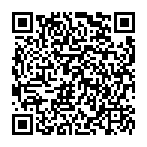
▼ Pokaż dyskusję